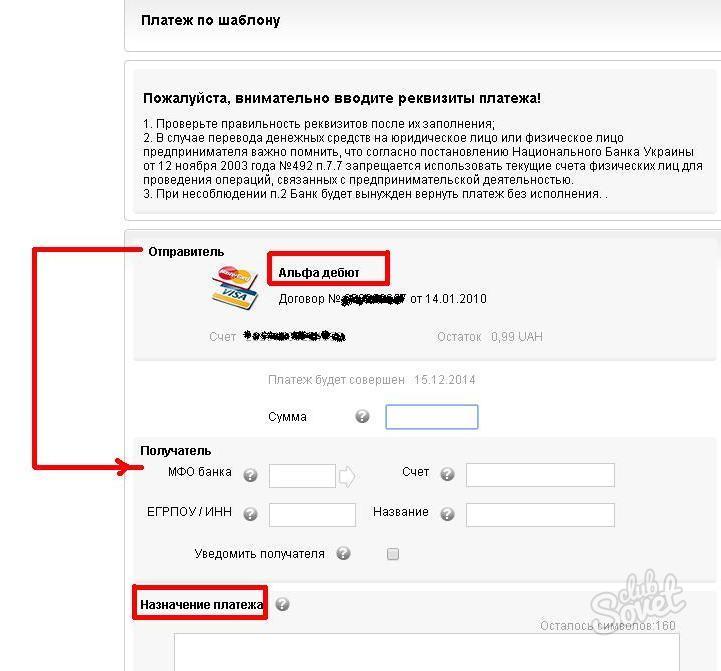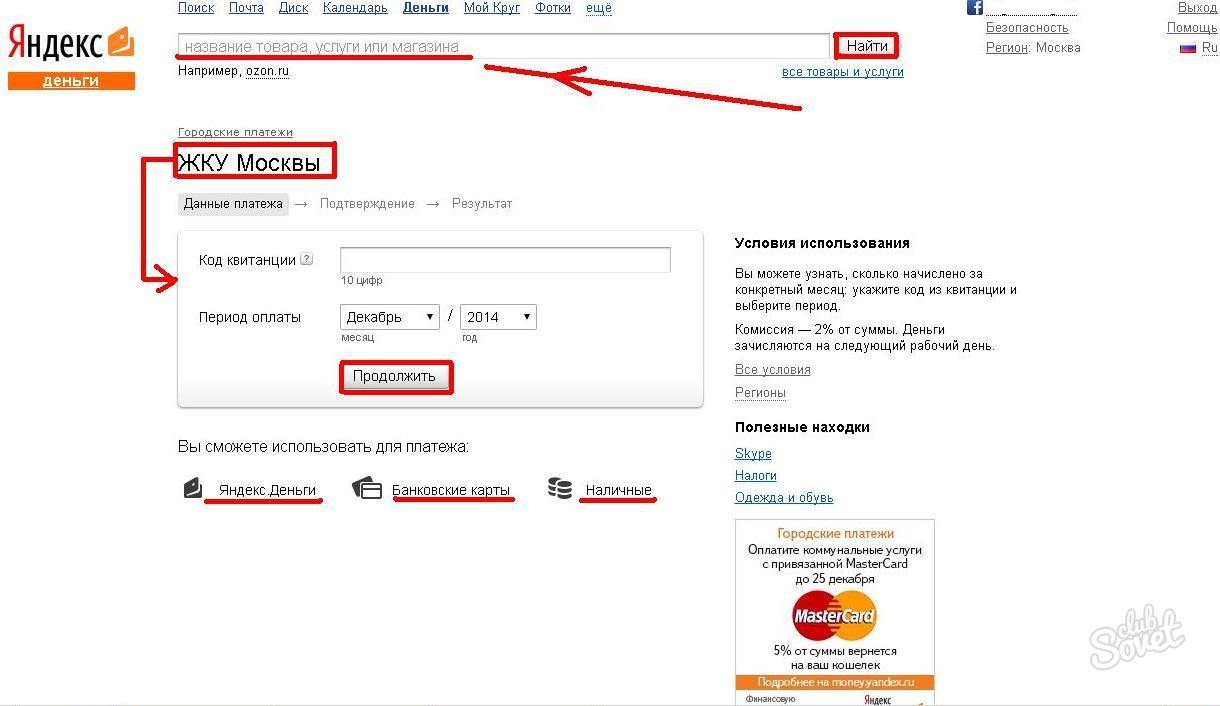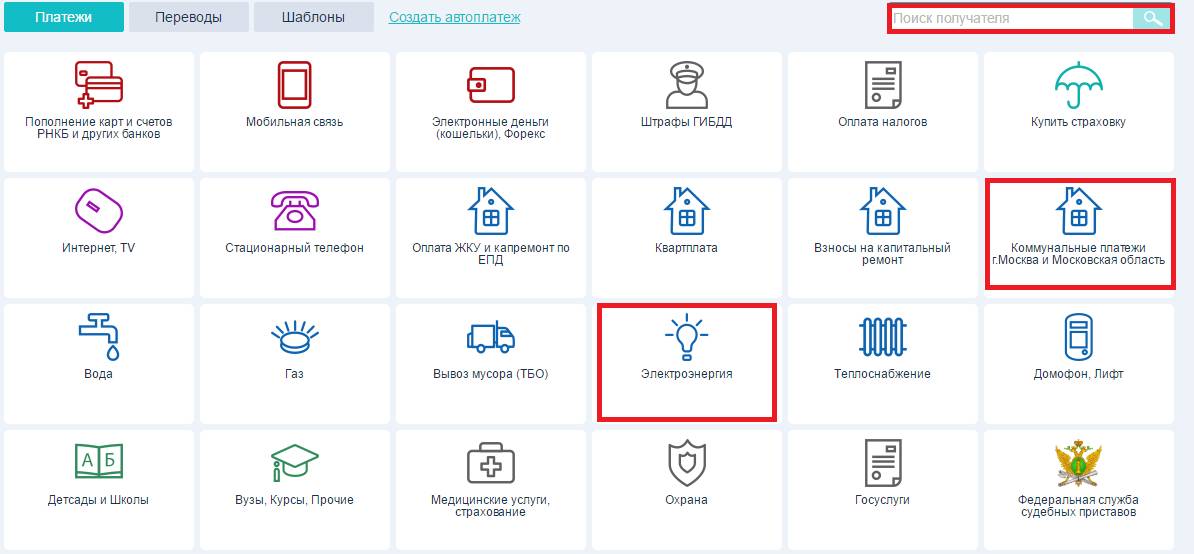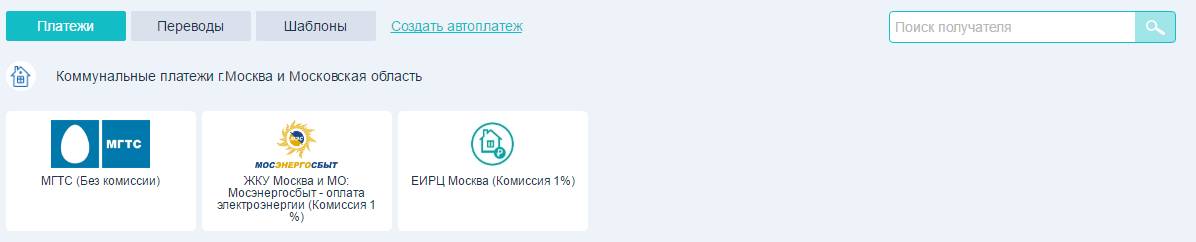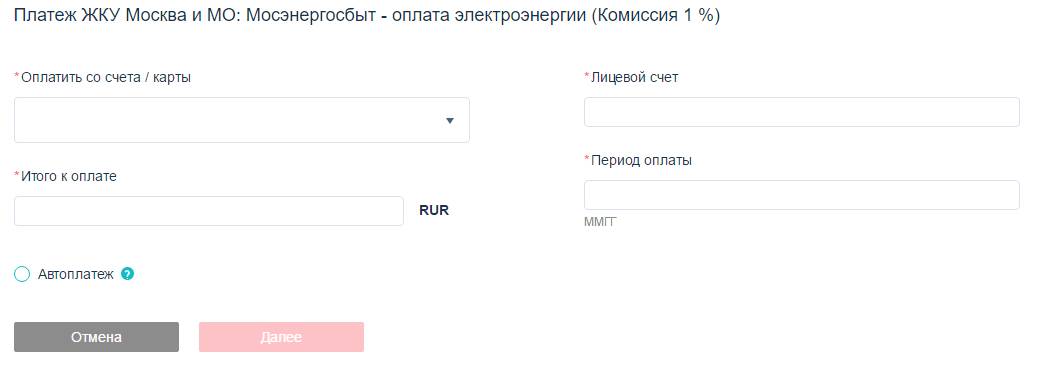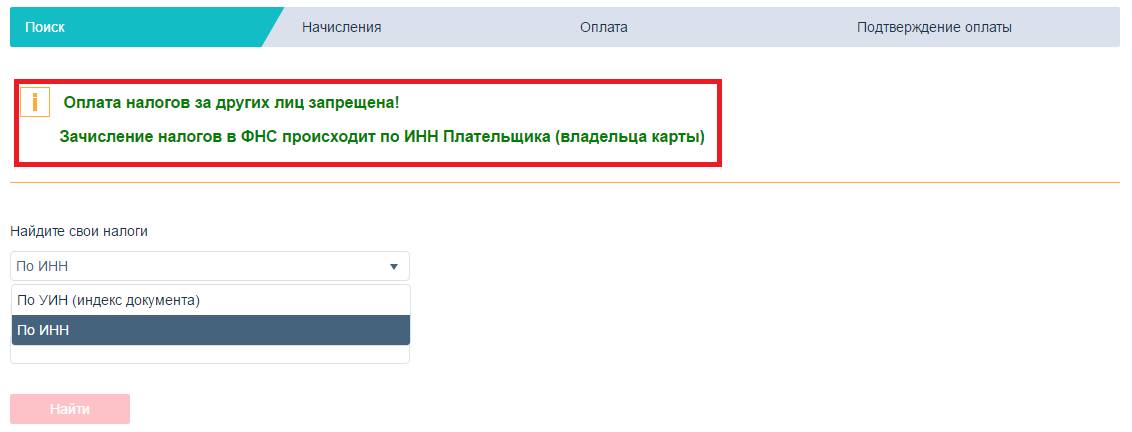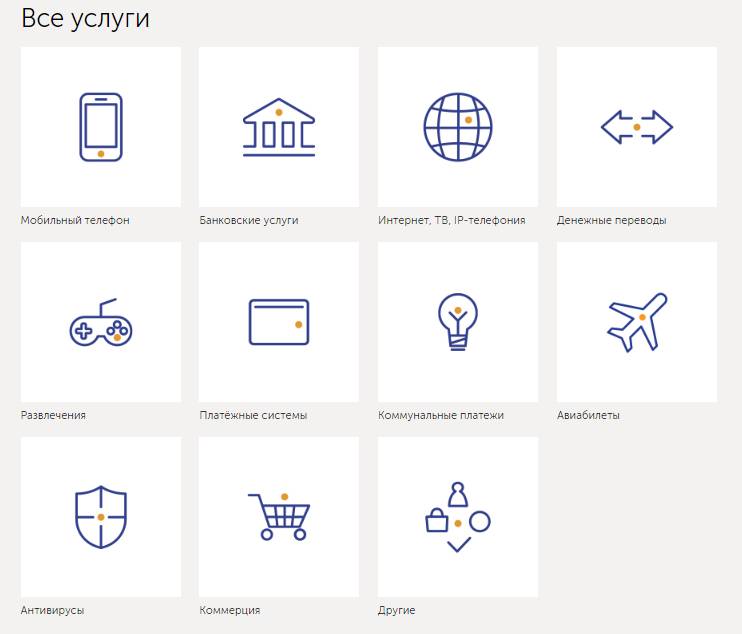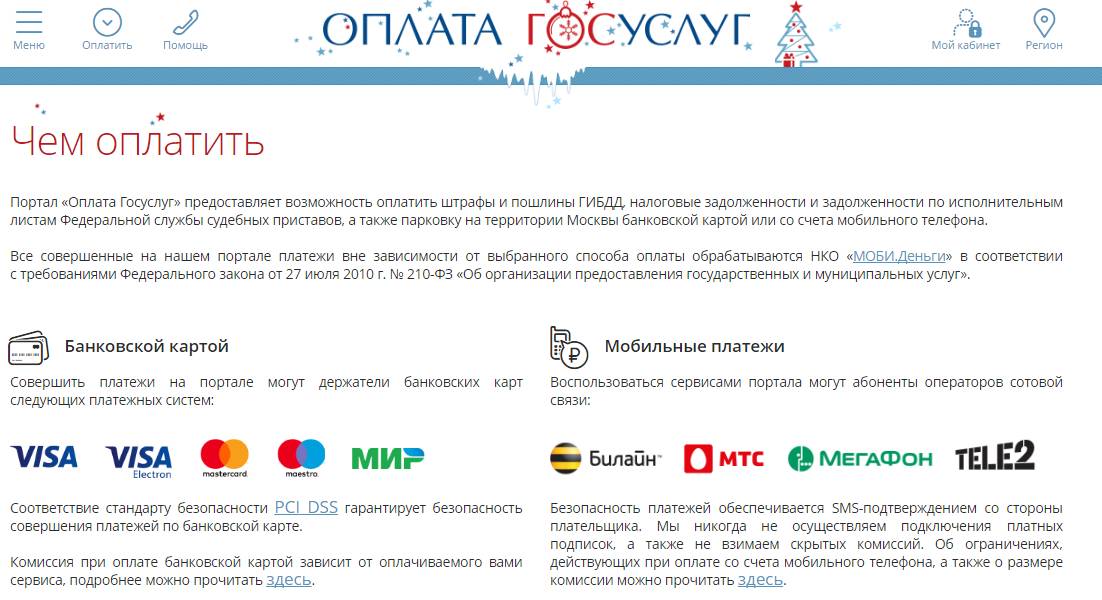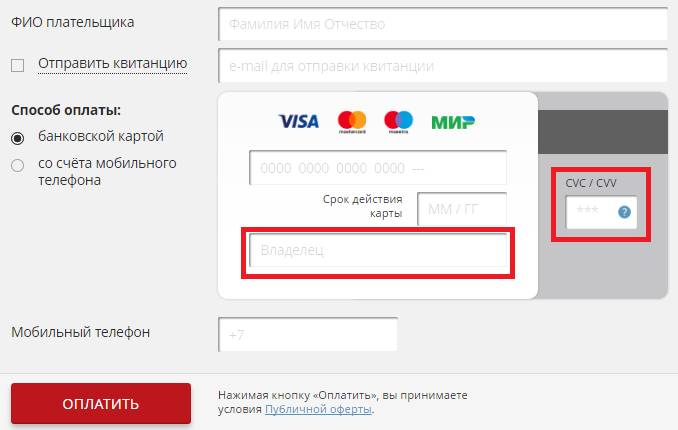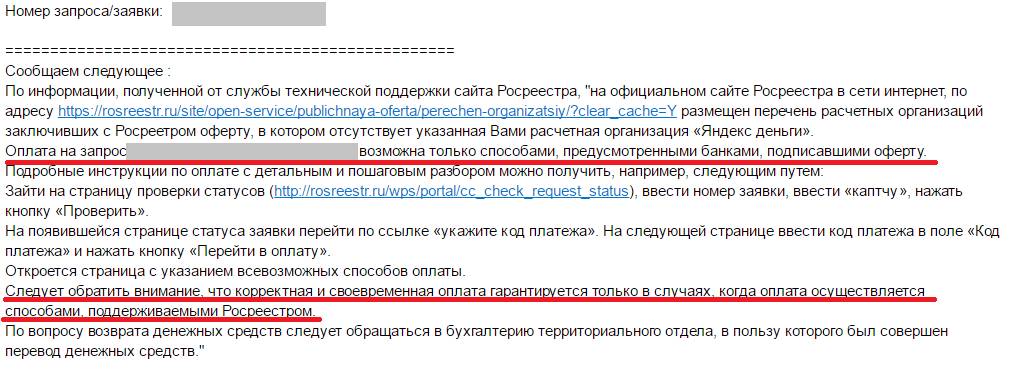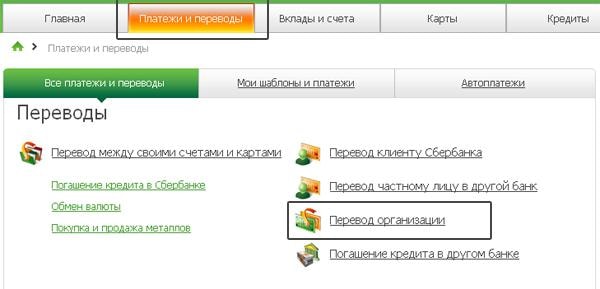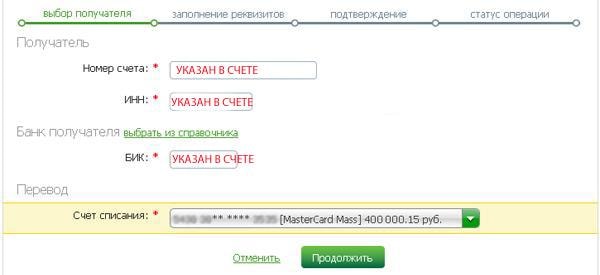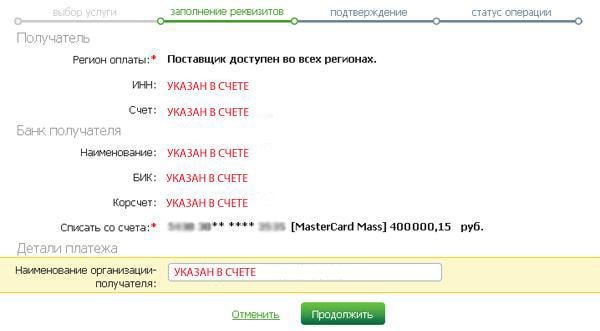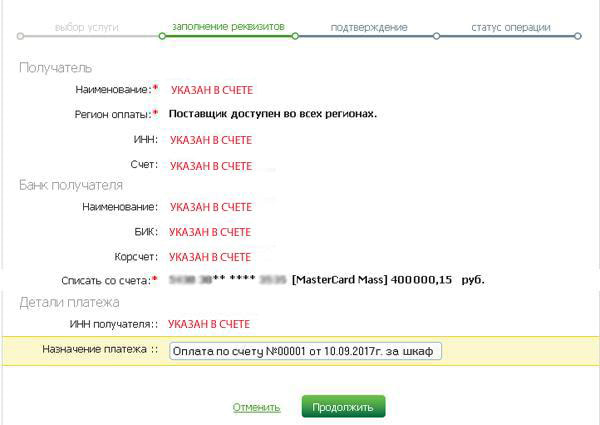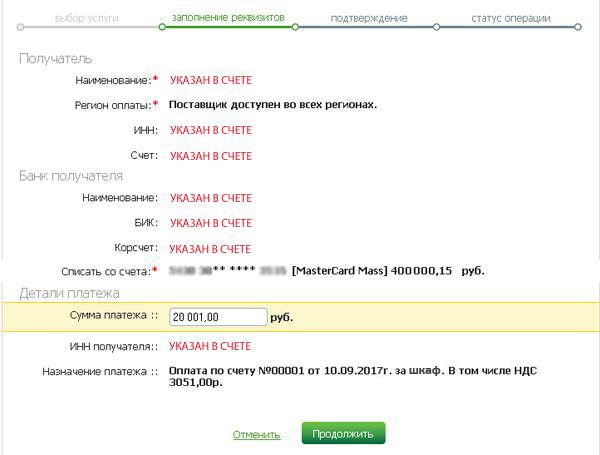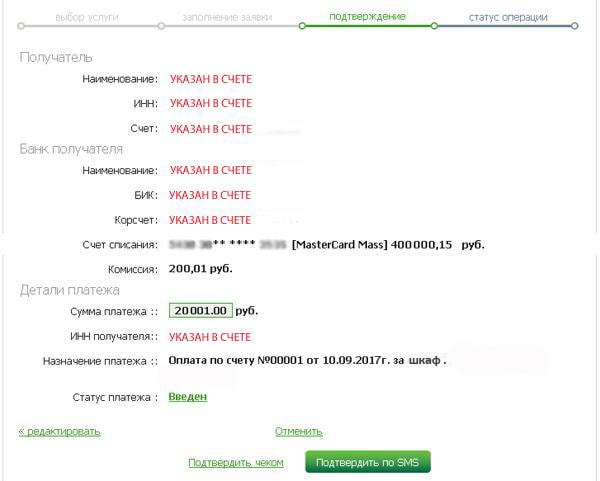Необходимые условия для платежа
Подключение Сбербанк Онлайн
Как оплатить счет через Сбербанк Онлайн?
Сроки зачисления оплаты по счету
Необходимые условия для платежа
Для того, чтобы совершить оплату за оказанную услугу или приобретенный товар, необходимы всего две вещи:
- Все реквизиты платежа. Обычно они предоставляются в полном объеме, но, если чего-то нет, придется отдельно запрашивать информацию у контрагента.
- Достаточная сумма на счету.
Помимо сказанного, также, что вполне логично, требуется доступ к сервису Сбербанк Онлайн. Для этого нужно быть клиентом Сбербанка и, предварительно, пройти регистрацию. Если все условия выполняются, то совершить оплату не составит труда. На всю процедуру уходит максимум полчаса (с учетом перепроверки данных). Если выполнять подобные платежи нужно будет регулярно, то есть смысл сохранить операцию в шаблонах или даже подключить автоплатеж.
Подключение Сбербанк Онлайн
Для подключения Сбербанк Онлайн необходимо:
- Зайти на официальный сайт рассматриваемой финансовой организации.
- В правом верхнем углу найти значок личного кабинета и нажать на него.
- Нажать на кнопку регистрации на открывшейся странице авторизации в личном кабинете.
- Ввести номер карты Сбербанка и нажать на клавишу «Продолжить».
- На номер телефона, который привязан к рассматриваемой карте, придет СМС-уведомление с кодом. Его нужно будет ввести в появившемся окне и еще раз нажать на кнопку «Продолжить».
- В новом окне клиент получит логин и пароль для авторизации в системе. В дальнейшем их можно будет поменять, установив любой вариант из тех, которые подходят клиенту.
- После этого следует вернуться к окну авторизации и ввести логин с паролем. Нажать на кнопку «Войти».
- На номер телефона еще раз придет СМС-сообщение с проверочным кодом. Его вводят в открывшемся окне. После этого клиент получает полный доступ к системе.
Как оплатить счет через Сбербанк Онлайн?
Оплатить счет можно, фактически, двумя способами – онлайн с телефона или также онлайн, но с компьютера. Несмотря на тот факт, что платежи с телефона могут показаться удобнее за счет отсутствия привязки к определенному месту, рекомендуется хотя бы первый раз совершать оплату при помощи компьютера. В дальнейшем операцию можно сохранить в шаблонах и использовать как в компьютере, так и в мобильном телефоне. Выделяют два основных варианта платежей – по названию организации или по реквизитам. Рассмотрим оба.
Перевод организации
Данный вариант по многим причинам считается приоритетным. Не нужно вводить большую часть реквизитов, меньше вероятность ошибки, проще искать и так далее. Единственный недостаток, нужной организации/фирмы/компании может просто не существовать в справочнике Сбербанка. Как следствие, придется вводить все данные вручную. Но сначала рассмотрим вариант платежей по названию организации:
- Зайти в систему, как это было показано выше.
- Перейти на закладку «Переводы и платежи».
- Пролистать страницу вниз до строки поиска.
- Ввести название нужной организации/компании/фирмы. В теории, ее можно найти и вручную, среди предложенных категорий, однако намного быстрее сразу искать по названию.
- Найти нужную организацию и выбрать ее.
- Заполнить все требуемые реквизиты. Большая их часть «подтянется» сама, однако данные плательщика, сумма платежа и некоторая другая информация заполняется автоматически только в некоторых случаях.
- После заполнения данных нужно их перепроверить и подтвердить операцию. Для этого придет очередное СМС-уведомление.
Оплата по реквизитам
Оплата счета через Сбербанк возможна и по реквизитам. Актуально это только в том случае, если подходящей компании нет в справочнике. Для этого, нужно:
- Зайти в личный кабинет.
- Перейти в раздел платежей.
- Выбрать категорию.
- Заполнить реквизиты (на этот раз абсолютно все).
- Перепроверить данные. Учитывая тот факт, что автоматически в данном случае ничего не заполняется, проверять нужно очень тщательно.
- Ввести сумму платежа и подтвердить операцию.
Рассмотрим на примере одной из компании по установке окон — Евроокна.
На специальной странице «Оплата» указаны все необходимые реквизиты. Есть возможность их скопировать в форму платежа Сбербанка.
Другие способы
Существуют и другие способы оплаты счетов. Они актуальны в том случае, если доступа к компьютеру или телефону нет. Кроме того, альтернативными вариантами часто предпочитают пользоваться люди, которые не очень хорошо работают в интернете.
В отделении Сбербанка
Самый простой, но и самый неудобный вариант. Простота заключается в том, что клиенту практически ничего не нужно делать – все сделает оператор. Останется только передать деньги или совершить платеж карточкой. А неудобство заключается в том, что придется искать ближайшее отделение, как-то туда добираться и ждать своей очереди. Краткая инструкция:
- Выбрать подходящее отделение. Например, при помощи специального сервиса на сайте банка.
- Лично туда явиться, захватив с собой счет (реквизиты платежа), деньги/карту и документ, удостоверяющий личность.
- Дождаться своей очереди.
- Объяснить суть обращения оператору/менеджеру.
- Дождаться оформления документов.
- Оплатить счет.
- Получить квитанцию об оплате.
В терминале Сбербанка
Общий принцип схож одновременно с оплатой в отделении банка и через Сбербанк Онлайн. Сначала нужно найти подходящий банкомат. Сделать это можно при помощи того же сервиса, который показан выше. Далее вставляем карту и выбираем пункт, касающийся платежей и переводов. Вносим все необходимые реквизиты и подтверждаем операцию.
Размер комиссии
Размер комиссии напрямую зависит от способа оплаты:
- Через Сбербанк Онлайн: 1% от суммы, но не более 1000 рублей.
- Через терминал/банкомат: 1-2% от суммы, но не более 2000 рублей. Минимальный платеж не может быть меньше 20 рублей.
- Через кассу в отделении банка: 3%, но не менее 15 рублей. Максимальный предел – 2,5 тысяч рублей.
Сроки зачисления оплаты по счету
Как доказывает практика, средства зачисляются получателю буквально мгновенно, иногда – в течение нескольких минут. В редких случаях – до 1 суток. И только в отдельных ситуациях, когда возникают какие-то проблемы, срок может растягиваться до 3-5 дней.
Сегодня имеется возможность оплатить квитанцию несколькими способами, поэтому каждый может выбрать более удобный и понятный для себя вариант.
Самый привычный метод оплаты для многих граждан – оплатить квитанцию по расчетному счету (в банке или на почте) на бумажном носителе. Для этого придется посетить отделение фин. учреждения и, скорее всего, выстоять в очереди. На платежном поручении должна быть указана информация о получателе и плательщике, а также назначение платежа. Учтите, что в банке придется оплатить комиссию за проведение платежа.
Оплату можно произвести онлайн через сервис «Клиент-Банк». Для этого должен быть доступ в интернет. Подключение к системе производится специалистами банка (обычно за это взимается комиссия). Пользователю открывается счет в банке, выдается личный ключ для входа в систему. Деньги будут списываться со счета клиента. Преимуществом такого метода является круглосуточный доступ к проведению платежей, более низкая стоимость операций (отсутствует необходимость задействовать труд специалиста банка). После проведения оплаты клиент сможет просмотреть свое платежное поручение. Такой способ взаимоотношений с банком значительно облегчает ведение налогового, бухгалтерского учета и полюбился многими ЮЛ и ИП.
Каждый человек может оплатить квитанцию (например, за ЖКХ, телефон, интернет, телевидение, охрану) в «интернет-банке», используя свою дебетовую или кредитную карточку. При оформлении в банке карты клиент сразу может подключить данный сервис. Все расчеты производятся из личного кабинета (вход осуществляется при помощи пароля, логина). На своей страничке клиент должен выбрать вид платежа, заполнить все реквизиты получателя и указать назначение платежа. В дальнейшем можно просмотреть всю историю операций, сделать выписку. Любые действия доступны круглосуточно. Оплачивать можно картами EuroCard/MasterCard, Visa (Visa Electron и Cirrus Maestro не принимаются). Если необходимо осуществить оплату от ЮЛ, это можно сделать корпоративной картой.
Можно оплатить счет электронными деньгами через платежную систему «WebMoney ». На вкладке «Оплата » имеется перечень услуг, за которые пользователь может заплатить. Выбрав необходимую, нужно следовать подсказкам системы. Можно создать собственные шаблоны для наиболее часто оплачиваемых услуг. В таком случае не придется каждый раз вводить одну и ту же информацию.
«Яндекс Деньги » также позволяет оплатить квитанцию довольно быстро. Можно ввести название организации-получателя средств в специальную графу либо выбрать из предложенного перечня. Далее нужно заполнить появившуюся форму и подтвердить платеж. Сделать это можно через платежный терминал, банкомат или в интернете.
Сегодня нет необходимости долго стоять в очереди, толкаться в переполненных автобусах, чтобы оплатить те или иные услуги. Достаточно воспользоваться простым и функциональным онлайн сервисом на выбор. Это поможет вам сэкономить время, средства, а также сохранить хорошее настроение.
Ежемесячно приходят квитанции на оплату услуг, предоставляемых разными организациями. Погашать задолженности следует в установленные сроки. Если вы вовремя не внесли плату, то с вас могут снять пеню за несвоевременную оплату.
Существуют множество мест, где можно оплатить квитанции наиболее удобным способом. Вносить платежи можно несколькими способами:
- через отделение Сбербанка;
- через терминал самообслуживания;
- через банкомат;
- через интернет.
Отделение Сбербанка
Для того, чтобы оплатить квитанции через Сбербанк необходимо следовать инструкции:
- Найти ближайшее отделение Сбербанка.
- Подойти к свободному окошку и передать операционисту квитанцию и необходимую сумму для оплаты.
- Операционист должен вернуть оплаченную квитанцию и выдать чек, а также сдачу, если таковая имеется.
Терминал самообслуживания сбербанка
Если вы находитесь в другом городе или у вас нет возможности обратиться в банк, оплатить квитанцию можно через терминал самообслуживания в сбербанке:
- В меню выбираем «Оплата услуг», а после этого «Коммунальные платежи».
- Подносим квитанцию с штрих-кодом к считающему устройству и все данные заполняются автоматически. Можно также заполнить все поля самостоятельно: внести код услуги, который указан на квитанции, и все дополнительные данные.
- Указываем нужную сумму и производим оплату. Не забываем взять чек об оплате.
Банкомат Сбербанка
Если вам больше подходят безналичные расчеты, можно воспользоваться оплатой услуг через банкомат, но в данном случае у вас обязательно должна быть карта Сбербанка:
- Сначала следует вставить карту в банкомат и ввести пин-код. Нажав «Далее» вы попадете в основное меню.
- Необходимо выбрать «Оплата услуг», а после этого «Коммунальные платежи».
- Далее следует ввести номер квитанции (код плательщика, который находится на квитанции).
- Программа может запросить подтверждение кода плательщика, поэтому его необходимо ввести еще раз.
- Затем необходимо ввести месяц оплаты цифрами и полную сумму.
- После того, как оплата пройдет, необходимо выйти из системы и взять чек.
Интернет
Если вы хотите оплачивать квитанции не выходя из дома, можете воспользоваться интернет-банком. Для этого необходимо оформить карту Сбербанка и подключить услугу «Мобильный банк». Кроме того, в ходе работы понадобится Идентификатор пользователя и пароль, которые можно получить с помощью телефона или банкомата (чек с банкомата необходимо сохранить). После того, как все регистрационные моменты будут пройдены, вы сможете оплатить квитанции через интернет. Для этого необходимо следовать инструкции:
- Заходим на официальную страницу банка и вводим регистрационные данные: идентификатор и пароль.
- Выбираем из списка карту, с которой будем производить оплату (если у вас есть несколько карт).
- Выбираем «Платежи и переводы», а затем «Все переводы и платежи».
- Затем следует перейти во вкладку «Оплата по реквизитам или квитанции».
- Заполняем электронную квитанцию (все данные указаны в вашей квитанции):
- номер счета;
- ИНН организации;
- БИК (также указывается на квитанции);
- счет списания. После этого нажимаем «Продолжить».
- адрес;
- назначение платежа.
Инструкция
Поля «Ф.И.О.» и «Адрес».
Здесь все просто – впишите в графы соответственно фамилию плательщика и адрес, по которому была израсходована электроэнергия.
Чтобы платеж не затерялся и был зачислен именно на ваш счет, в квитанциях предусмотрено поле для информации об абоненте. Это может быть номер лицевого счета или номер договора. В квитанциях «Мосэнерго», например, это номер абонента. Он состоит из 10 цифр. Первые 5 цифр – номер книги, вторые 3 цифры – непосредственно номер абонента, они написаны на титульном листе книжки по оплате электроэнергии, их также можно уточнить, позвонив в энергосбытовую компанию. Для каждого абонента они свои и являются постоянными. Последние две цифры – контрольный разряд.
Поле «Период».
Здесь имеется в виду период временной, а именно промежуток времени, за который мы оплачиваем электричество. Обычно в формах квитанций подразумевается, что в этом поле будет стоят определенный месяц . Ведь именно раз в месяц требуется оплачивать израсходованную энергию. Но вообще, период оплаты может быть любым: никто не может запретить вам платить за электричество каждую неделю и никто не застрахован от того, что из-за нехватки времени пропустит очередной платеж и придется оплачивать два месяца сразу.
Поля показаний счетчика.
«Текущее показание счетчика».
В это поле впишите цифры, которые показывал ваш счетчик на конец оплачиваемого периода. Оплачивая мартовскую электроэнергию
сюда вносятся показания счетчика на 31 марта , например, 29960 кВт.ч. Счетчики обычно показывают пятизначное значение израсходованной энергии, но еще встречаются старые образцы с четырьмя цифрами. Если последняя цифра на счетчике отделена от остатных точкой или запятой, ее учитывать не нужно — это десятые доли киловатт-часов.
«Предыдущее показание счетчика»
В это поле аккуратно перепишите цифры из последней оплаченной квитанции, вам нужны те, которые в ней значились как «текущие». Например, в февральской квитанции поле «Текущее показание счетчика» выглядело как 29632, именно эти цифры проставьте в марте в графу «Предыдущее показание счетчика».
Рассчет расхода электроэнергии.
Из графы «Текущее показание счетчика» отнимается значение графы «Предыдущее показание счетчика» (например, 29960 — 29632 = 328) и полученная разница записывается в графу «Расход электроэнергии».
Рассчет суммы, требуемой к оплате.
Для этого вам необходимо знать действующий на период оплаты тариф (стоимость одного киловатт-часа израсходованной электроэнергии). В разных регионах он может быть разным, помимо того, меняется с течением времени (обычно раз в год и обычно в сторону увеличения). Например, в 2010 году стоимость кВт.ч в Москве составляла 3 руб. 45 коп, а в 2011 году она стала равной 3 руб. 80 коп.Итак, умножьте значение из графы «Расход электроэнергии» на действующий тариф.
Например, 328*3,80 = 1246,40 — значение для графы «Сумма». Это означает , что 1246 руб. 40 коп. потребуется вам приложить к квитанции, чтобы ее оплатить, в пункте приема платежей .
Своевременная оплата коммунальных платежей, например, электроэнергии поможет вам избежать многих проблем. Например, при просрочке платежа начисляется пеня, не очень большая сама по себе, но существенная при значительной просрочке. Но у многих людей с напряженным графиком работы могут возникнуть проблемы с оплатой просто из-за нехватки времени. Для этого службы города Москвы, отвечающие за предоставление коммунальных услуг, организовали различные способы оплаты в зависимости от нужд людей.
Вам понадобится
- — компьютер;
- — доступ в интернет;
- — пластиковая карта банка или наличные.
Инструкция
Придите в одно из отделений банков, указанных на сайте Мосэнергосбыта. Предварительно скачайте на том же сайте квитанцию для оплаты. Обратите внимание, что комиссия может отличаться в зависимости от банка, поэтому ее нужно уточнять заранее. Если к вашему дому ближе почтовое отделение, вы можете оплачивать электричество и там.
Если у вас есть банковская карта , оплатите электричество, не выходя из дома. Для этого зайдите в раздел «Как оплатить» на сайте Мосэнергосбыта, найдите рубрику «Способы оплаты электроэнергии » и выберите вариант «Банковской картой на нашем сайте». Затем кликните на изображение карты, выберите платежную систему, которой хотите воспользоваться, и введите фамилию, имя и отчество того, на кого зарегистрирован договор на оказание коммунальных услуг, номер лицевого счета, показания счетчика , номер карты, имя ее владельца, срок действия и код CV2, который находится на задней стороне карты. Проверьте все данные и нажмите на «Подтвердить».
Также для вашего удобства можно настроить автоматическое перечисление определенной суммы на ваш лицевой счет в Мосэнергосбыте. Для этого нужно указать реквизиты своего банковского счета, например, того, на который работодатель переводит вам зарплату.
Полезный совет
Если вы не знаете номер своего лицевого счета, зарегистрируйтесь на сайте Мосэнергосбыта. Тогда вам станет доступен этот номер.
Источники:
- Список мест оплаты электроэнергии на сайте Мосэнергосбыта
Совет 3: Как заполнить квитанцию об оплате за электроэнергию
Потребление электроэнергии, как и других ресурсов, должно оплачиваться в соответствии с тарифами, установленными законодательством РФ. Именно с этой целью в квартирах устанавливаются специальные приборы учета – электросчетчики, показания которых являются основанием для осуществления платежей.
Вам понадобится
- — бланк квитанции;
- — текущие и предыдущие показания электросчетчика;
- — калькулятор.
Инструкция
Внимательно рассмотрите квитанцию
для оплаты электроэнергии. Обычно она состоит из двух бланков (счет и извещение), но в зависимости от региона и организации-получателя платежа их форма может различаться.
Укажите свой лицевой счет (относящийся именно к данной организации) в предназначенном для этого поле. Если вы не знаете или забыли его, посмотрите договор на обслуживание с данной организацией (к примеру, если вы проживаете в Москве – с «Мосэнерго»).
Впишите свои личные данные: фамилию, имя, отчество и адрес проживания (тот, где установлен счетчик, по которому производится оплата) в отведенные поля.
Посмотрите в предыдущей квитанции на электроэнергию
показания счетчика, указанные в графе «текущие». Запишите их в новую квитанцию
в графу «предыдущие».

Если нравится — подписывайтесь на телеграм-канал Бробанк.ру и не пропускайте новости
Эксперт в области финансовой грамотности и инвестиций. Образование высшее экономическое. Опыт работы в банке – более 15 лет. Регулярно повышает квалификацию и проходит курсы по финансам и инвестициям, что подтверждено сертификатами Банка России, Ассоциации Развития Финансовой Грамотности, Нетологии и других образовательных платформ. Сотрудничает со Сравни.ру, Тинькофф Инвестиции, ГПБ Инвестиции и другими финансовыми изданиями. treskova@brobank.ru
Открыть профиль
Юридические лица тоже оценили удобство Онлайн Сбербанка и предлагают своим клиентам оплачивать товары и услуги в режиме удаленного доступа. Это привлекает новых клиентов, которые любят платить по безналичному расчету или заказывать товары на дом. Бробанк разобрался, как оплатить выставленный счет через Сбербанк Онлайн.
-
Преимущества оплаты через Сбербанк Онлайн
-
Какие услуги и счета можно оплачивать
-
Как оплатить за ЖКХ или штраф ГИБДД
-
Оплата по счёту в пользу любой организации
-
Оплата по QR-коду
-
Шаблоны
-
Автоплатежи и автопереводы
Преимущества оплаты через Сбербанк Онлайн
Платежи через дистанционные системы от Сбербанка предполагают применение двух равноправных продуктов – интернет-банка или мобильного приложения. Первым удобнее пользоваться с планшета, ноутбука или компьютера, вторым с планшета или смартфона на операционных системах iOs или Android. Оплата через Онлайн-банкинг и приложение позволяет:
- Сэкономить время. Нет необходимости посещать отделения, стоять в очереди в кассу или в МФЦ.
- Оформлять операции без заполнения бумажного носителя. Все формы регистрируются в электронном виде, что исключает возникновение ошибок в номере счета получателя или других его реквизитах.
- Не опасаться за информационную безопасность. Все данные защищены при помощи логинов, паролей, СМС-кодов и дополнительного внутреннего шифрования. Доступа к личному кабинету у посторонних лиц нет. При отсутствии активности клиента на странице или в приложении больше 15 минут, происходит автоматическое закрытие сессии. Чтобы попасть в онлайн-банк потребуется повторно вводить логин, пароль и смс-подтверждение одноразовым паролем. С их помощью подтверждаются все транзакции, кроме переводов средств между личными счетами клиента.
- Получить финансовую экономию. Многие операции проводятся по сниженным тарифам. Комиссионный сбор либо ниже, чем в кассе, либо вообще отсутствует.
Для получения доступа к онлайн-банку можно заказать карту или пройти самостоятельную регистрацию на официальном сайте Сбербанка. Для работы Мобильного приложения необходимо предварительно его скачать в Play Маркет или AppStore, в зависимости от операционной системы смартфона. Операции в онлайн-банке можно проводить с любого компьютера в любой точке планеты, а мобильное приложение привязано к устройству. Поэтому при поездках за границу следует брать с собой телефон либо пользоваться интернет-банком для проведения оплат.
Транзакции в онлайн-банкинге доступны круглосуточно, но некоторые расчеты могут происходить в отложенном режиме. Например, оплата в адрес организаций юридических лиц, у которых расчетный счет открыт в другом обслуживающем банке могут быть недоступны во внеоперационное время. Либо транзакция по счету плательщика зафиксируется, но платеж уйдет только на следующий рабочий день.
Какие услуги и счета можно оплачивать
Сбербанк не ограничивает клиентов в том, кому переводить оплату. Это могут быть:
- коммунальные услуги;
- административные штрафы;
- налоги и сборы;
- услуги сотовых операторов;
- платежи в пользу юридических лиц за товары, услуги, работы;
- штрафы за нарушение правил дорожного движения;
- оплата за детский сад или кружки;
- услуги предпринимателей и представителей малого и среднего бизнеса;
- оплата за обучение;
- платежи за страхование.
Единственное требование к документу, по которому проводится оплата, он должен содержать необходимые реквизиты:
- расчетный счет получателя;
- информацию об обслуживающем банке;
- лицевой счет плательщика, при необходимости;
- сумму к оплате и другие дополнительные данные.
Оплата по обязательным и регулярным платежам в пользу организаций поставщиков услуг ЖКХ в Сбербанк Онлайн отличается от платежей по выставленному счету в пользу других юридических лиц.
Как оплатить за ЖКХ или штраф ГИБДД
Оплата квитанций через дистанционные системы, такие как Мобильный банк или интернет-банкинг, проходит в такой последовательности:
- Зайдите в приложение или в Личный кабинет.
- Выберите вкладку платежи.
- Найдите в перечне тот платеж, который планируется совершить.
- Заполните поля: например, лицевой счет, номер квитанции, ФИО, показания счетчиков или другие данные.
- Самостоятельно введите сумму или дождитесь, когда программа выдаст автоматический расчет, например, при оплате за газ или электроэнергию.
- Проверьте все заполненные поля.
- Нажмите далее и ждать, когда на смартфон придет одноразовый пароль.
- Заполните поле подтверждения паролем из СМС-сообщения. Если активирована функция push-уведомлений, то данные впишутся автоматически при использовании Мобильного приложения. Для личного кабинета на компьютере цифры надо вводить только вручную. Срок действия одноразового пароля 300 секунд, что обусловлено дополнительными мерами безопасности финансовых данных и доступа к ним.

Данные о совершенном платеже получателю поступают в течение операционного дня или на следующий банковский день. Это зависит от того, как составлен договор между Сбербанком и поставщиком услуг.
Оплата по счёту в пользу любой организации
Если в перечне организаций не удалось найти нужную, то прокрутите страницу до низа. Там размещена запись для тех, кто не нашел получателя, но при этом известны его реквизиты. Или откройте вкладку «Остальные». Также можно в Личном кабинете выбрать поле оплаты по реквизитам по выставленному счёту. В форме, заполните такие поля:
- Номер счета, ИНН, БИК, которые можно найти в выставленном счете или на сайте организации-получателя средств. Когда данных БИКа у плательщика нет, можно выбрать наименование банка, в котором обслуживается организация-получатель средств. Если данные внесены верно, то появится юридическое наименование, например, ЗАО Биоград, ООО Сетевые решения и т.д.
- Выберите из всего перечня ваших доступных счетов, открытых в Сбербанке, тот с которого будет произведена оплата, например, с зарплатной карты или кредитки.
- Впишите назначение платежа, например, оплата за поставленные товары, оказанные услуги или произведенные работы согласно счету, накладной, акта выполненных работ. При наличии номера и даты у документа впишите и эти данные.
- Введите свои персональные данные как плательщика, если эти поля требуют внесения информации, и не было автозаполнения. Для некоторых организаций очень важно, чтобы ФИО плательщика и ФИО, кому был выставлен счет, совпадали, поэтому уделите этому моменту пристальное внимание. Для других учреждений важнее адрес. Проверьте правильность всех данных.
- Введите сумму к оплате из счета.
- Запросите одноразовый пароль для подтверждения транзакции.
- Введите цифры из СМС-ки, которая пришла на авторизованный номер телефона.

Вся информация о проведенных оплатах переходит в историю платежей.
Оплата по QR-коду
Учреждения и организации, которые часто выставляют платежи физическим лицам, практикуют выдачу квитанций с QR-кодом. Это облегчает процесс оплаты для клиента. Достаточно отсканировать картинку, и система Онлайн платежей сама распознает данные для заполнения формы. Таким способом можно воспользоваться клиентам с мобильным банком или оплачивать через терминалы самообслуживания. В приложении процесс оплаты построен так:
- Откройте приложение.
- Выберите вкладку «Платежи».
- Активируйте подходящий.
- Запустите сканер QR-кода и поднесите квитанцию к камере смартфона.
- Если сканер не распознает код, то включите подсветку для улучшения яркости изображения.
- Укажите сумму к оплате и подтвердите одноразовым паролем.
Шаблоны
Если платежи в пользу каких-то организаций проводятся часто, то удобнее создать шаблон. Они видны в отдельной папке в меню справа, к которой облегчен доступ и не надо каждый раз искать и заполнять реквизиты.
Создать шаблон можно тремя способами:
- При проведении оплаты во время подтверждения активизируйте кнопку «Создать шаблон».
- Найти транзакцию с уже проведенным платежом в истории и создать шаблон к ней.
- В папке «Мои шаблоны» выбрать кнопку создать.
Автоплатежи и автопереводы
Автоплатежи возможны не для всех поставщиков услуг. Можно настроить их автоматическое проведение в основном для сферы ЖКХ или сотовых операторов. В меню во вкладе автоплатежей:
- выберите «Подключить»;
- вбейте название организации поставщика услуг;
- заполните поля и реквизиты;
- подтвердите при помощи смс.

Когда необходимость в проведении автоплатежа отпадает, например, смена места жительства при оплате за коммуналку, то его можно полностью удалить или приостановить на определенное время.
Для некоторых платежей можно выбрать конкретные даты или периоды оплаты. При наличии средств на счете, с которого должен быть осуществлен платеж, он пройдет в автоматическом режиме. На смартфон придет уведомление об успешном исполнении платежа или о том, что на счете недостаточно средств для его проведения.
По такой же схеме можно настроить проведение автопереводов в пользу других физических лиц. Например, регулярное пополнение счета родственнику или карты ребенку. Об успешном исполнении транзакции уведомления получат и отправитель, и получатель средств. Настройки автоперевода тоже подтверждаются СМСкой.
Дистанционные сервисы позволяют освободить время пользователям Мобильного банка и Сбербанка Онлайн. Если настроены шаблоны и их автопроведение, то это отнимает всего пару минут. Держателям своих карт Сбербанк подключает сервисы онлайн бесплатно, а ряд услуг проводится с минимальной комиссией, поэтому клиенты экономят не только время, а и деньги.
Комментарии: 7
Все больше людей предпочитают пользоваться новейшими технологиями и оплачивать налоги, госпошлины и обычные квитанции через Интернет. Вариантов, как оплатить квитанцию онлайн по реквизитам, много. Назовем наиболее популярные способы и расскажем о возможных сложностях для плательщиков.

Оплата услуг по реквизитам организации через личный кабинет на сайте банка
Если на руках имеется квитанция, то в ней всегда указаны реквизиты получателя:
- наименование;
- ИНН, КПП, БИК, КБК — все вместе или только некоторые из регистрационных данных;
- назначение платежа, например, за потребленный газ в январе 2020 года;
- если платите штраф, налог, пошлину, в квитанции обязательно будет УИН или идентификатор платежа;
- расчетный, а иногда и корреспондентский счет.
Осуществляются традиционные банковские платежи по реквизитам, перечисленным выше. И чтобы клиенты не стояли в очередях, банкиры позволяют им самостоятельно формировать платежные поручения в личных кабинетах. При этом большая часть данных уже включена в «карточки» организаций-поставщиков, что упрощает процедуру перевода денег.
Чтобы оплатить по реквизитам через Интернет с карты, надо зайти в личный кабинет, найти нужного получателя, уточнить, кто и за что платит, а потом отправить необходимую сумму.
Например, ИП из Московской области нужно заплатить за электроэнергию. Плательщик заходит в личный кабинет на сайте своего банка, выбирает поставщика услуг, заполняет обязательные поля и оплачивает онлайн-квитанцию.
На картинках — личный кабинет владельца карты РНКБ. Личные кабинеты клиентов других банков могут отличаться по дизайну и функционалу.
Обратите внимание на уплату налогов. В некоторых банках нельзя заплатить с карточки за третье лицо, перевод по реквизитам можно сделать только за себя.
Онлайн-оплата услуг с помощью электронных платежных систем
У россиян большой популярностью пользуются так называемые электронные кошельки: Яндекс.Деньги, Qiwi, другие. С их помощью можно оплатить и услуги ЖКХ, и штрафы, и покупки в интернет-магазинах.
Так выглядит страница поиска получателя платежа у владельцев кошелька Яндекс.Деньги.
На сайте Qiwi предлагают примерно такие же варианты.
Пользоваться такими сервисами так же просто, как и личным кабинетом: находите получателя, указываете причину перевода денег, отправляете нужную сумму.
Главная проблема при использовании сервисов — в них надо сначала зарегистрироваться. А если вы планируете проводить платежи на крупные суммы (свыше 5000 рублей в день), придется предоставить копии документов и пройти «проверку личности», которая может затянуться на несколько дней. Кроме того, чтобы оплатить квитанцию электронными рублями, их нужно сначала положить в кошелек или получить от кого-то.
Еще одна сложность — не все организации заключили договор или открыли отдельный электронный кошелек. Поэтому, возможно, онлайн-платеж провести не удастся.
Оплата госуслуг через Интернет
Отдельно надо сказать об оплате онлайн государственных услуг. В некоторых случаях система сама перенаправит вас на отдельную страницу с перечнем возможных вариантов. Среди предложенных способов чаще всего бывает оплата по реквизитам через Интернет банковской картой (Visa, MasterCard, МИР) либо с помощью мобильного телефона.
Чтобы заплатить с карты, обязательно надо будет указать «секретный» трехзначный код, который указывают на оборотной стороне карты. Эксперты по безопасности не рекомендуют его указывать на подозрительных сайтах, поскольку он позволяет списывать деньги без дополнительного подтверждения. Поэтому подумайте, хотите ли вы воспользоваться таким способом.
Кроме того, вам придется указать владельца карты. Если кредитка неименная, заплатить не удастся. Система отклонит операцию.
Еще один важный момент, о котором надо знать при оплате государственных услуг. Платить за них надо либо наличными, либо теми способами, которые предложены. Даже если есть все реквизиты для самостоятельного формирования платежного поручения, не рекомендуем оплачивать услуги через личный кабинет или с помощью электронного кошелька. Деньги, конечно, дойдут, но получатель не сможет их «распознать», потому что они придут от банка, с которым не заключено соответствующее соглашение.
Ниже вы можете ознакомиться с официальным ответом представителей системы, принимающей платежи за госуслуги, на вопрос, почему деньги отправлены, но получатель их не видит.
Из ответа понятно, что деньги придется возвращать самостоятельно. А поскольку эта процедура достаточно забюрократизирована, при оплате госуслуг онлайн рекомендуем следовать приведенным на странице инструкциям.
Чтобы оплатить счет через Сбербанк ОнЛайн необходимо:
- проверить полученный от менеджера счёт на оплату или квитанцию;
- авторизоваться в системе Сбербанк ОнЛайн;
- сформировать платежное поручение;
- подтвердить платеж;
- дождаться зачисления средств.
Подробная инструкция
1. Перейдите на вкладку «Платежи и переводы» и выберете пункт «Перевод организации».
2. Заполните форму выбор получателя, указав в ней:
- в поле «Номер счета» — указан в выставленном счете на шкаф;
- в поле «ИНН» — указан в выставленном счете на шкаф;
- в поле «БИК» — указан в выставленном счете на шкаф;
- в поле «Счет списания» — выберите счет, с которого будет произведена оплата.
3. Укажите в следующей форме наименование организации-получателя:
В поле «Наименование организации-получателя» — получатель указан в выставленном счете на шкаф.
4. Укажите назначение платежа:
В поле «Назначение платежа» укажите:
№ счета, по которому производится оплата;
дата выставления счета;
за какой товар производится оплата.
Пример: Оплата по счету № xxxxx от xx.xx.2017 г. за шкаф.
5. Указание суммы платежа:
Укажите сумму, указанную в выставленном счете.
6. Подтвердите платеж:
С операции перевода снимается комиссия в соответствии с тарифами банка. Точная сумма комиссии указывается при заполнении платежного поручения.
Информация об оплате
USD — 75.0000
EUR — 83.1452

Наши менеджеры
Карина Вирченко (доб. 332)
Дмитрий Беспалов (доб. 308)
Антон Камышников (доб. 312)
Сергей Маркелов (доб. 303)
Владимир Степанов (доб. 327)
Алексей Крылов (доб. 315)
Алексей Петров (доб. 313)
Компонентная гарантия
Качество поставляемого товара ООО «АнЛан» соответствует техническим требованиям и подтверждается серртификатами соответствия. Гарантийный период исчисляется с момента приобретения товара. Подробнее